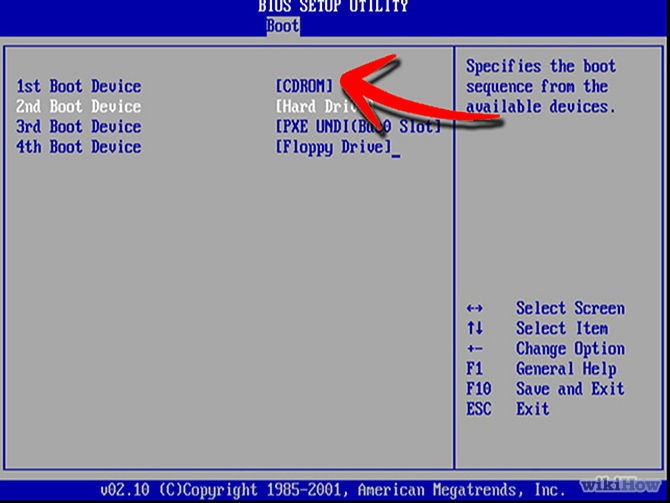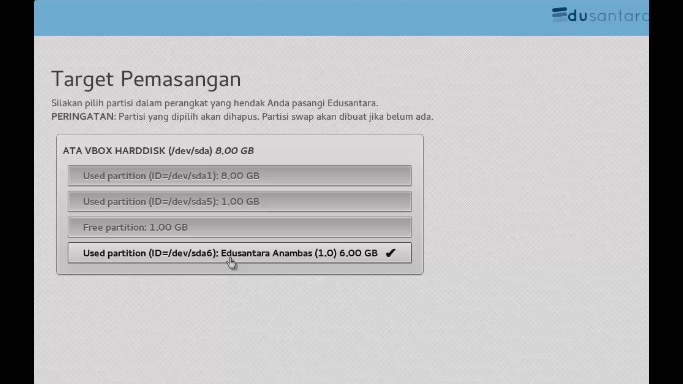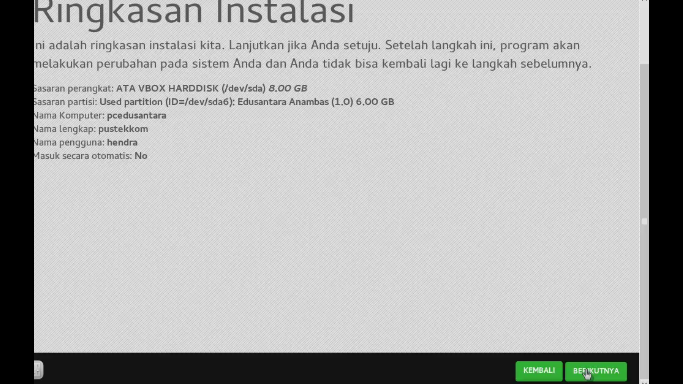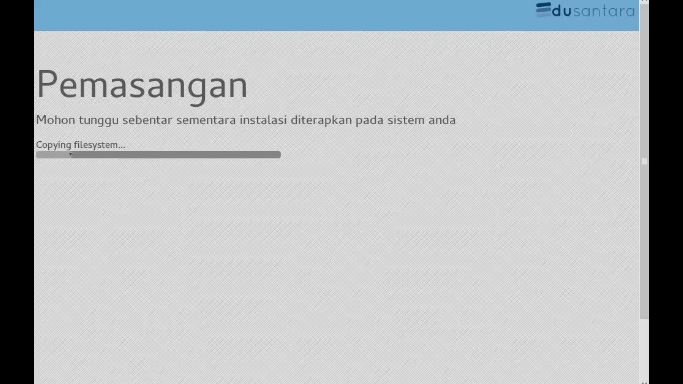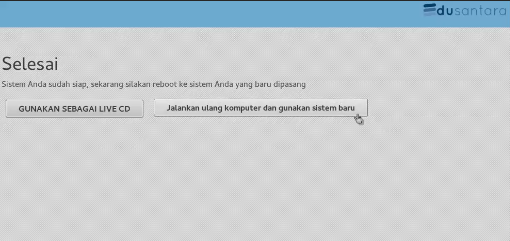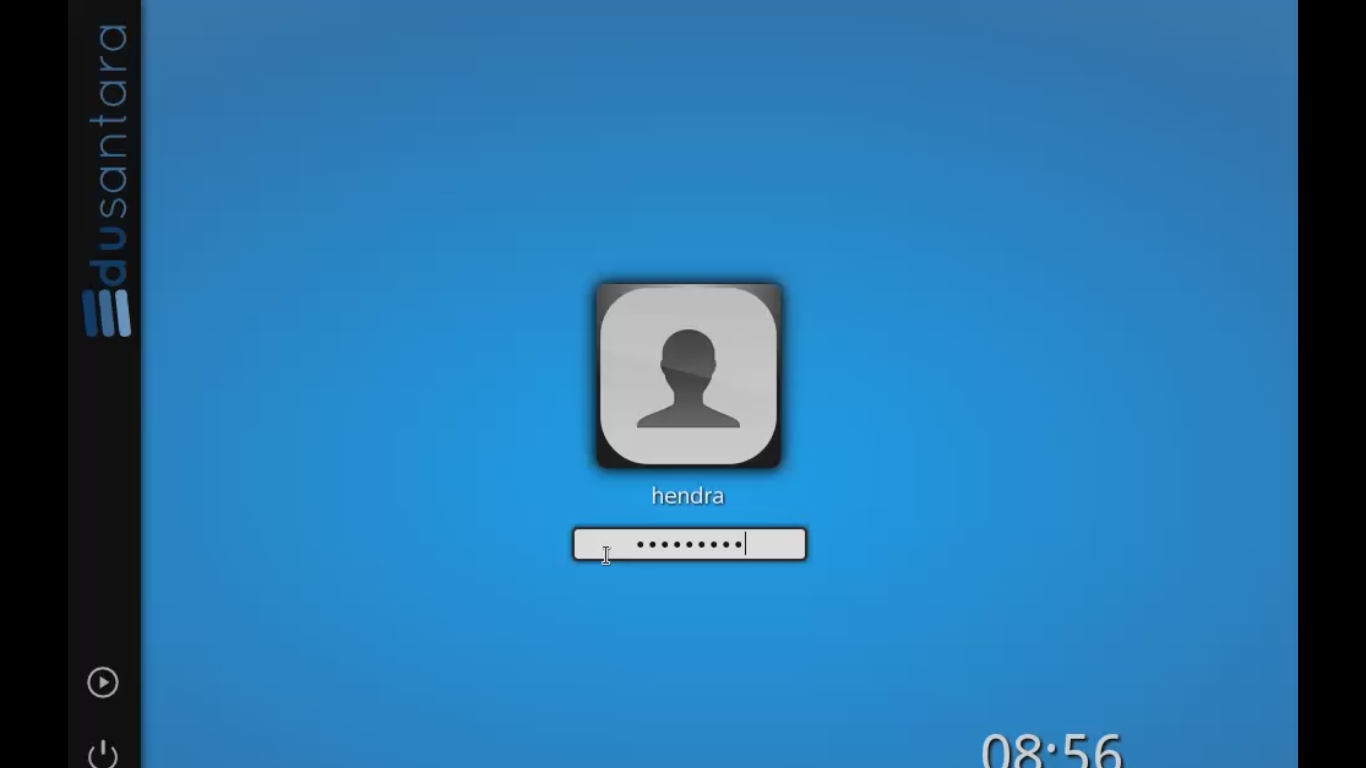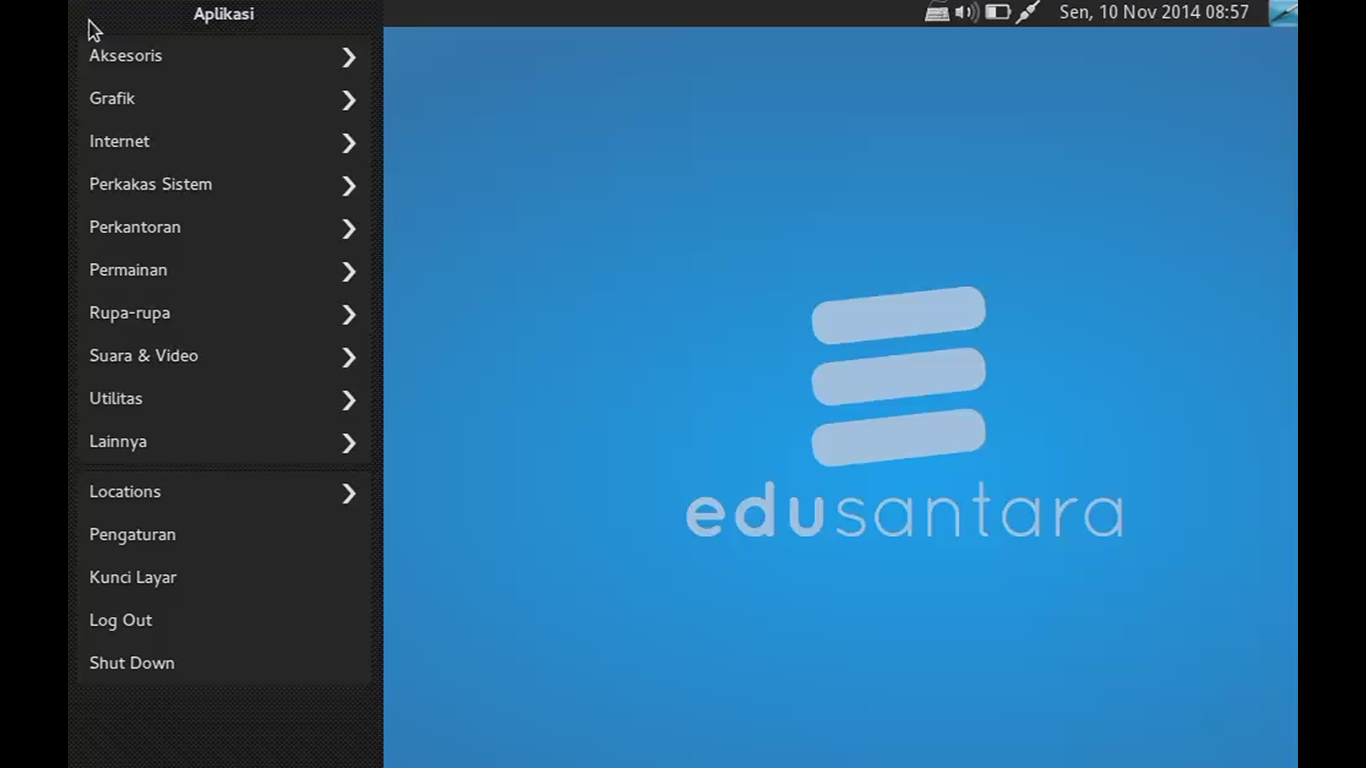Jika Anda belum mengetahui tentang Edusantara, silakan baca Sekilas tentang Edusantara.
Setelah berhasil memperoleh DVD Installer Edusantara, pemasangan dapat dilakukan.
Silakan baca cara membuat bootable flashdisk untuk sistem operasi Linux
Adapun petunjuk pemasangan adalah sebagai berikut.
- Pastikan PC/Laptop yang digunakan memenuhi sistem minimal konfigurasi
- Masukkan DVD Installer ke dalam DVD Drive
- Lakukan konfigurasi Boot from CD pada BIOS menu.
- Tunggu proses booting hingga muncul tampilan awal pemasangan.
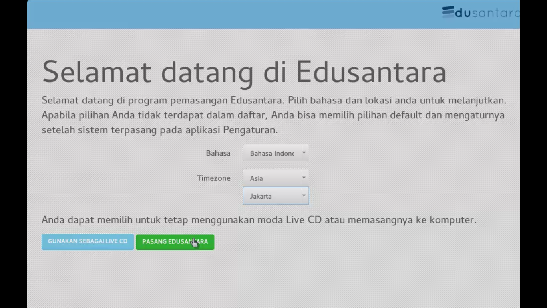
- Pilih Bahasa menjadi Bahasa Indonesia dan Timezone menjadi Asia / Jakarta. Lalu tekan Pasang Edusantara, seperti gambar di atas.
- Silakan tunggu saat sistem mengumpulkan informasi untuk pemasangan selanjutnya.
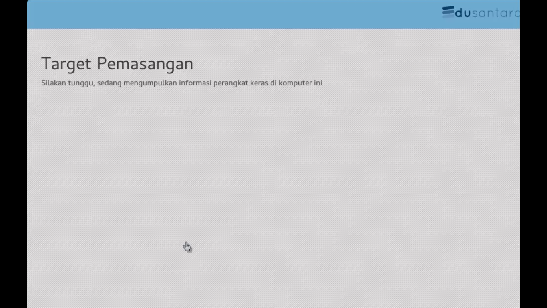
- Akan tampil target pemasangan. Silakan pilih partisi hardisk yang akan digunakan. Lalu tekan Berikutnya.
- Selanjutnya tampilan Personalisasi. Silakan isikan formulir personalisasi.
- Nama Komputer, hanya boleh huruf kecil tanpa spasi
- Nama Anda (Nama Lengkap), boleh angka dan huruf
- Nama Pengguna (username untuk login), boleh angka dan huruf
- Kata Kunci (password untuk login), harus kombinasi angka, huruf kecil, dan huruf besar. Lalu tekan berikutnya/
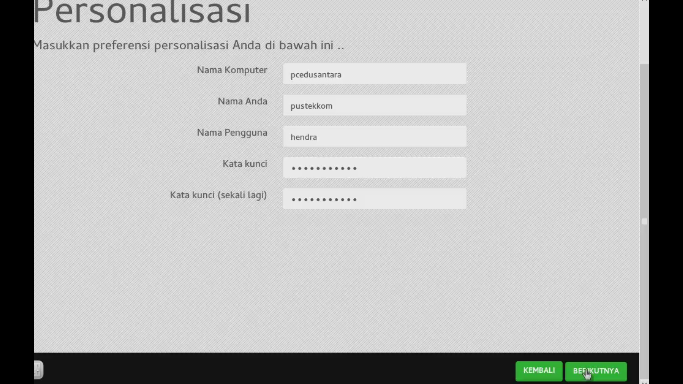
- Selanjutnya tampilan Ringkasan Instalasi, lalu tekan Berikutnya.
- Pemasangan otomatis oleh sistem sedang berjalan. Silakan tunggu hingga proses selesai.
- Setelah proses pemasangan selesai, akan tampil sebagai berikut. Tekan Jalankan ulang komputer dan gunakan sistem baru. Sistem akan mati dan menjalankan ulang sistem.
- Keluarkan DVD Installer dari DVD Drive. Opsional, rubah kembali konfigurasi booting pada menu BIOS menjadi Boot from Hard Drive.
- Tampilan awal login Edusantara. Ketikkan kata kunci yang diisikan pada saat pemasangan (Personalisasi). Tekan Enter.
- Jika login berhasil, berikut tampilan Manokwari GUI dari Edusantara.
Untuk instalasi menggunakan flashdisk, silakan tancapkan flashdisk yang sudah dipasang sistem operasi Edusantara lalu konfigurasi booting diubah menjadi Boot from USB Disk